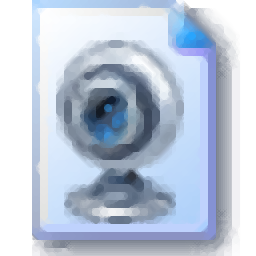
WebCamImageSave(WebCam图像捕获工具)
v1.11 免费版- 软件大小:0.93 MB
- 更新日期:2021-01-12 10:44
- 软件语言:英文
- 软件类别:图像捕捉
- 软件授权:免费版
- 软件官网:待审核
- 适用平台:WinXP, Win7, Win8, Win10, WinAll
- 软件厂商:

软件介绍 人气软件 下载地址
WebCamImageSave是一款简单的WebCam捕获实用程序,可让用户每选择几秒钟便可以轻松地从相机捕获静止图像,并将其保存到磁盘上的图像文件中,用户可以根据自己的喜好使用拍摄图像的日期/时间来格式化保存的图像文件名,例如:c:\images\6.jpg;此工具还会在拍摄的图像中添加带有拍摄图像的日期/时间的标签,图像,方法是使用您选择的字体,颜色和日期/时间格式;也可以从命令行捕获单个摄像机图像,而无需显示任何用户界面;内置的ExifDataView是一个小型实用程序,用于读取和显示存储在数码相机生成的.jpg图像文件中的Exif数据,EXIF数据包括创建相机的公司名称,相机型号,拍摄照片的日期/时间,曝光时间,ISO感光度,GPS信息(适用于装有GPS的数码相机)等!
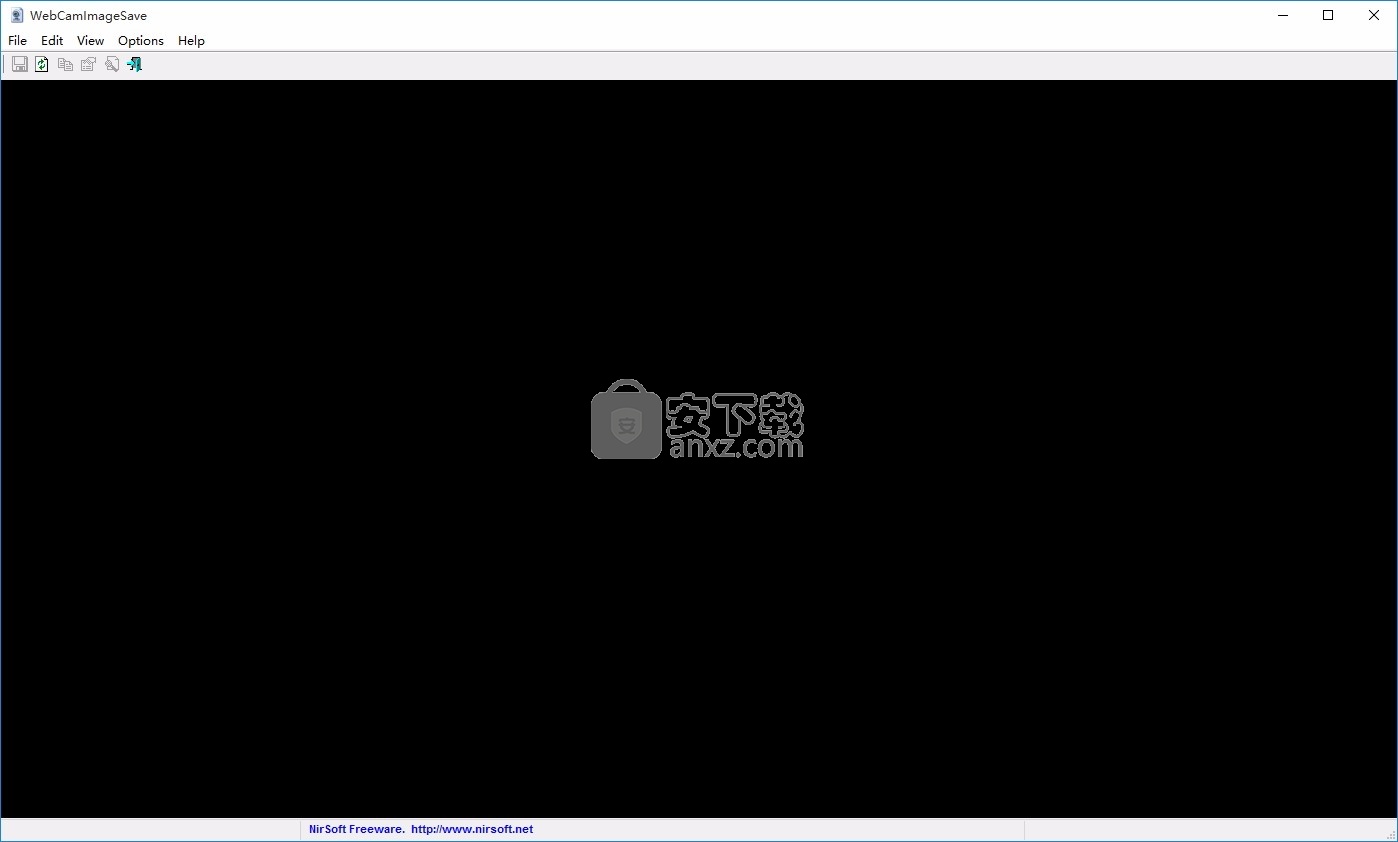
新版功能
修复了WebCamImageSave将标签位置保存在.cfg文件中的问题。
添加了隐藏时启动”选项。
启用此选项和在托盘上放置图标选项时,WebCamImageSave的主窗口在启动时将不可见。
添加了从文件加载标签文本选项。
修复错误:具有特定EXIF结构的图像导致ExifDataView挂起或崩溃。
固定为正确显示GpsLatitude和GpsLongitude的值。
修正错误:ExifDataView显示不正确的GPS纬度/经度值。
修复了读取.jpg文件的问题,该文件的EXIF信息不在文件的开头。
软件特色
添加了“在Google地图中打开位置”选项。
此选项可用于具有GPS信息(地理标记)的.jpg图像文件。
当具有地理标记属性(GpsLatitude和GpsLongitude)时
此选项可让您轻松在Google Maps中打开位置。
在“文件”菜单下添加了新的ExifDataView实例,用于打开ExifDataView的新窗口。
添加了对CR2原始文件的支持。
添加了选择以选择另一种字体(名称和大小)以显示在主ListView中的选项。
使用教程
开始使用WebCamImageSave
WebCamImageSave不需要任何安装过程或其他dll文件。为了开始使用它,只需运行可执行文件-WebCamImageSave.exe。
如果您的WebCam已经插入计算机,则应该在WebCamImageSave的主窗口中从摄像机中看到实时图像。
首次运行WebCamImageSave时,“捕获选项”窗口出现在屏幕上,并要求您选择用于保存WebCam图像的文件名和所有其他设置。
如果启用了“自动捕获每个...”选项,则只要WebCamImageSave正在运行,WebCamImageSave就会捕获图像并将其按您选择的时间间隔保存到文件中。您还可以通过按F8手动捕获单个图像。
使用当前日期/时间格式化文件名和标签
在文件名和自定义标签字段中,都可以使用特殊变量来根据当前日期/时间格式化文件名和图像标签:
%时间格式]%
%日期格式]%
时间格式字符串可能包含以下元素:(格式字符串区分大小写!)H小时,前几位不加零 12小时制。
h以零开头的小时为个位数小时;12小时制。
H小时,前几位不加零 24小时制。
H以零开头的小时为个位数小时;24小时制。
米分钟,单位分钟内无前导零。
毫米以零分钟开头的分钟数,以个位数表示分钟。
s单位秒内无前导零的秒。
ss秒,前导零,个位数秒。
Ť一个字符的时间标记字符串,例如A或P。
tt多字符时间标记字符串,例如AM或PM。
日期格式字符串可能包含以下元素:(格式字符串区分大小写!)d以数字表示的月份中的某一天,在单个数字的日期中不带前导零。
dd以数字开头的月中某天,以一位数字的天开头。
ddd星期几为三字母的缩写。
dddd以星期几为全名。
中号以数字表示的月份,以个位数表示的月份没有前导零。
MM以数字表示的月份,以个位数开头的前导零。
MMM月为三个字母的缩写。
MMMM月为全名。
ÿ年份作为最后两位数字,但在小于10的年份中没有前导零。
y年份作为最后两位数字,但小于10的年份前导零。
yyyy用四位全数字表示的年份。
以下是日期/时间格式的文件名字符串的一些示例:
c:\ images \ image%date:MMddyyyy %% time:HHmmss%.jpg
c:\ images \%date:yyyyMMdd%\%time:HHmmss%.jpg
c: \ images \ image%date:ddMMyyyy%_%time:HHmm%.jpg
请注意,如果不存在使用日期/时间格式化的文件夹,WebCamImageSave将自动为您创建该文件夹。
命令行选项
/捕获根据.cfg文件中存储的最后设置,捕获图像并将其保存到文件中。您可以使用下面指定的命令行选项覆盖.cfg设置。
/文件名<图像文件>指定用于保存图像的文件名。
/ ImageQuality <值>指定JPEG文件质量(0-100)
/ FontBold <0 | 1>
/ FontSize <值>
/ FontName <名称>指定字体大小/名称。
/ LabelColor <颜色>
/ ShadeColor <颜色>指定字体颜色。
开始使用ExifDataView
ExifDataView不需要任何安装过程或其他dll文件。为了开始使用它,只需运行可执行文件-ExifDataView.exe,
在运行ExifDataView.exe之后,您可以使用“打开文件”选项(Ctrl + O)或从以下位置拖动.jpg文件来打开.jpg文件:浏览器进入ExifDataView主窗口。打开.jpg文件后,所有Exif属性的列表都会显示在ExifDataView的上部窗格中。在上部窗格中选择单个Exif属性时,下部窗格将所选属性的内容显示为十六进制转储。
您也可以在上方窗格中选择一个或多个Exif属性,然后将它们复制到剪贴板并将其粘贴到Excel中,或使用“保存所选项目”选项将其保存到text / csv / xml / html文件中(Ctrl + S)
命令行选项
/ LoadFile 将指定的.jpg文件加载到ExifDataView中。
/ stext <文件名>将Exif属性列表保存到常规文本文件中。
/ stab <文件名>将Exif属性列表保存到制表符分隔的文本文件中。
/ scomma <文件名>将Exif属性列表保存到以逗号分隔的文本文件(csv)中。
/ stabular <文件名>将Exif属性列表保存到表格文本文件中。
/ shtml <文件名>将Exif属性列表保存到HTML文件(水平)中。
/ sverhtml <文件名>将Exif属性列表保存到HTML文件(垂直)中。
/ sxml <文件名>将Exif属性列表保存到XML文件中。
人气软件
-

HyperSnap(屏幕截图工具) 14.3 MB
/简体中文 -

ApowerMirror(手机投屏电脑) 78.88 MB
/简体中文 -

FastStone Capture 5.45 MB
/简体中文 -

FSCapture(屏幕截图软件) 5.35 MB
/简体中文 -

锐尔文档扫描影像处理软件 104.00 MB
/简体中文 -

捷速OCR文字识别软件 47.00 MB
/简体中文 -

录屏软件 ApowerREC 48.7 MB
/简体中文 -

录屏王 Apowersoft Screen Recorder Pro 28.2 MB
/简体中文 -

屏幕录像专家 7.00 MB
/简体中文 -

抓文字工具 ABBYY Screenshot Reader v14 绿色注册版 202.00 MB
/简体中文


 桌面录屏软件(EV录屏工具) 5.2.5
桌面录屏软件(EV录屏工具) 5.2.5  高清游戏录像 Bandicam 7.1.1.2158
高清游戏录像 Bandicam 7.1.1.2158  金舟录屏大师 4.0.4.0
金舟录屏大师 4.0.4.0  camtasia 2019汉化版(电脑桌面录制工具) v19.0.7 附带安装教程(内置注册码
camtasia 2019汉化版(电脑桌面录制工具) v19.0.7 附带安装教程(内置注册码  TechSmith SnagIt 2019(屏幕截图与录像软件) 附带安装教程
TechSmith SnagIt 2019(屏幕截图与录像软件) 附带安装教程  Easy Screen Capture & Annotation(屏幕捕捉与注释) v3.0.0.0
Easy Screen Capture & Annotation(屏幕捕捉与注释) v3.0.0.0 









